TeamViewer是一款能在防火墙及NAT代理后台实现远程控制的应用,实现远程连接十分便捷,只需在两台设备同时运行该程序,自动生成伙伴 ID,输入对方 ID 即可快速建立连接,突破防火墙限制,不管是 LAN 或拨号,都能依网络状况优化传输速度与显示质量,涵盖 Windows、Mac OS、Linux、iOS、Android 等众多系统,从个人到企业,多种场景均可适用。
TeamViewer 远程协助功能
一、安全高效的远程 IT 技术支持
采用高标准安全架构,确保远程协助稳定可靠,使用 TeamViewer 进行远程管理与支持
1、从基础安全设置入手,严格保护企业数据安全。
2、按照关键安全清单操作,快速增强防护能力。
3、借助 TeamViewer 多重安全防护功能,全面守护设备安全。
4、构建安全可靠的远程支持环境,帮助企业高效运作。
二、快速响应的售后技术支持
远程诊断并修复设备故障,保障客户业务不受影响。
1、迅速排查问题,避免客户设备停工。
2、由专业工程师实时指导,帮助现场人员解决问题。
3、直接远程操作智能设备,提升首次修复成功率。
三、智能化仓储拣选方案
动态优化拣选流程,大幅提升物流运转效率。
1、改进人工拣选方式,降低错误率,增加收益。
2、替代传统低效操作,加快订单处理速度。
3、提供直观易懂的培训教程,缩短员工上手时间。
如何使用 TeamViewer 远程控制电脑
1、确保两台电脑均已开机,并安装好 TeamViewer,双击打开软件。
2、启动后,软件会显示本机的 ID 和 临时密码,请妥善记录。
3、在另一台电脑的 TeamViewer 上,输入对方的 ID,点击 “连接”。
4、在弹出的验证窗口中,输入正确的密码,点击 “登录”。
5、连接成功后,即可通过 TeamViewer 远程操作对方电脑。
如何查看TeamViewer的连接记录
1、首先,双击桌面上的“此电脑”图标,进入文件管理器。
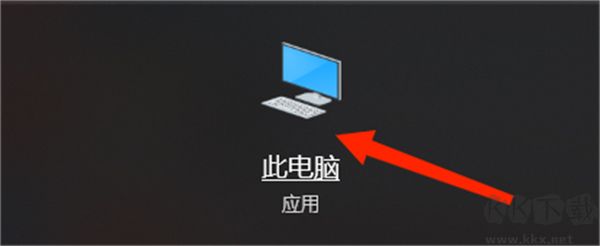
2、接着,在顶部地址栏输入以下路径:“C:\Documents and Settings\Administrator\Application Data\TeamViewer”,按回车键进入该文件夹。

3、最后,找到并打开名为“Connections.txt”的日志文件,就能看到历史连接记录了。
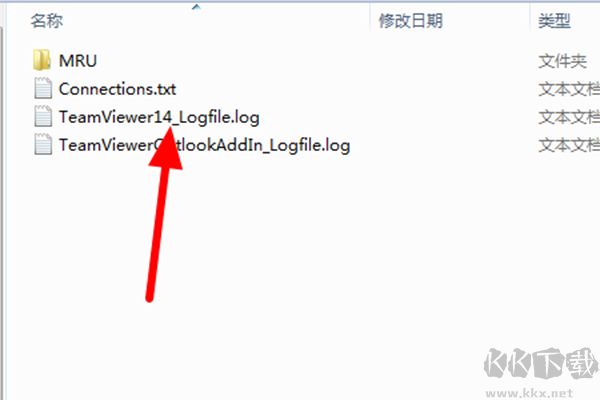
TeamViewer优势
1、安装简单:无需繁琐设置,双方只需运行软件并交换ID,即可快速建立连接。
2、穿透防火墙:不受网络限制,即使没有固定IP,也能顺畅使用。
3、流畅稳定:自动优化网络传输,无论是局域网还是宽带,都能保证画面清晰、操作流畅。
4、安全可靠:采用高强度加密技术(AES 256位),确保数据传输安全,防止信息泄露。
5、功能丰富:支持远程控制、文件传输、语音通话,还能管理无人值守的设备,非常实用。
6、操作便捷:界面简洁直观,新手也能轻松上手,个人用户还能免费使用!
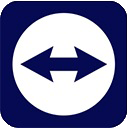

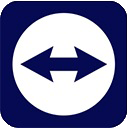 teamviewe v15.67.5 32官方版71.0MB
teamviewe v15.67.5 32官方版71.0MB